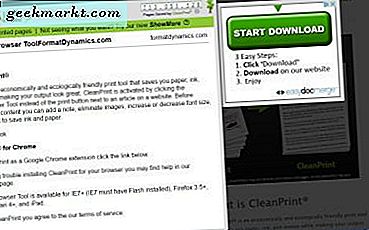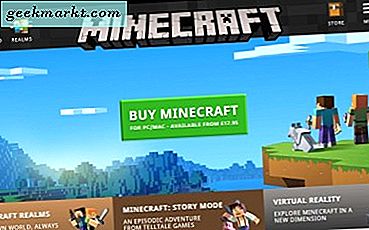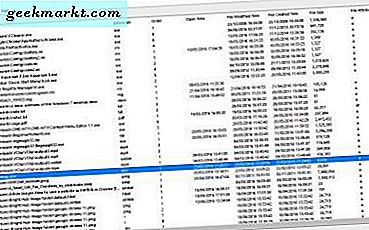Neuere Upgrader auf Windows 10 stellen möglicherweise fest, dass das Betriebssystem weniger Ressourcen wie versprochen verbraucht und bis zu 40% ihrer Prozessorzyklen an einen Prozess mit dem Namen " IAStorDataSvc" verliert . Also was ist der Service, was macht er und warum benutzt er so viele Ressourcen?
IAStorDataSvc gehört zu Rapid Storage Technology von Intel. Dieser Treiber wurde während des Windows 10-Upgrades installiert und funktioniert nicht immer gut mit Ihrer Hardware. Die ausführbare Datei befindet sich unter C: \ Programme (x86) \ Intel \ Intel Rapid Storage Technology / IAStorDataMgrSvc.exe, vorausgesetzt, Sie haben Windows auf Ihrem Laufwerk C: installiert.
Dies ist ein Speichertreiber, der einen schnellen Zugriff auf Dateien und / oder RAID ermöglicht, wenn Sie ihn auf Ihrem Computer verwenden.
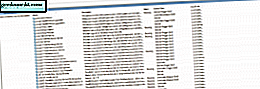
Stoppen Sie IAStorDataSvc, wodurch in Windows 10 eine hohe CPU-Auslastung verursacht wird
Es gibt ein paar Dinge, die wir tun können, um IAStorDataSvc ein wenig zu beruhigen. Zuerst werden wir den Dienst stoppen, damit Sie beurteilen können, ob sich dies auf die Leistung auswirkt oder nicht. Dann werden wir es entweder aktualisieren oder vollständig entfernen. Offensichtlich tun Sie dies nicht, wenn Sie RAID aktiv verwenden, sondern stattdessen Treiber aktualisieren.
- Geben Sie "services.msc" in das Feld "Windows durchsuchen (Cortana)" ein.
- Suchen Sie nach 'Intel ® Rapid Storage Technology', klicken Sie mit der rechten Maustaste und wählen Sie Beenden.
- Verwenden Sie Ihren Computer eine Weile, um festzustellen, ob sich die Leistung negativ auf die Leistung auswirkt.
Wenn Sie eine SSD oder eine relativ neue Hardware verwenden, haben Sie wahrscheinlich keine Auswirkungen auf die Leistung, abgesehen davon, dass IAStorDataSvc keine Ressourcen stehlen kann. Wenn dies der Fall ist, können wir es entweder aktualisieren oder entfernen. Wenn Sie RAID verwenden, müssen Sie möglicherweise Updates durchführen, anstatt sie zu entfernen, es sei denn, Sie verwenden andere Treiber.
Aktualisieren Sie die Intel ® Rapid Storage Technology-Treiber
Entfernen Sie zuerst die alten Treiber und aktualisieren Sie sie dann.
- Geben Sie "appwiz.cpl" in das Feld "Windows durchsuchen" (Cortana) ein.
- Wählen Sie Intel ® Rapid Storage Technology aus der Liste und deinstallieren Sie sie.
- Navigieren Sie entweder zur Website Ihres Motherboard-Herstellers, laden Sie neue Intel-Treiber herunter oder gehen Sie direkt zu Intel. Ich würde das erstere vorschlagen und nur zu Intel gehen, wenn Sie Speichertreiber nicht finden, die für Ihr Motherboard spezifisch sind.
- Herunterladen und installieren.
- Neustarten und erneut testen.
Das erneute Testen von IAStorDataSvc kann eine oder zwei Stunden dauern oder es kann ein paar Minuten dauern, da scheint es kein wirkliches Muster zu geben. Halten Sie den Task-Manager oder Ressourcen-Manager auf Ihrem Desktop geöffnet und überprüfen Sie ihn regelmäßig. Oder, wenn Sie feststellen, dass Ihr Computer langsam läuft, prüfen Sie, was Ressourcen verbraucht.
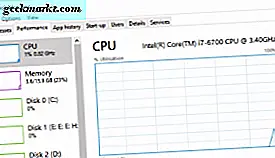
Entfernen Sie die Intel® Rapid Storage Technology-Treiber
Wie bereits erwähnt, benötigen Sie für die meisten Nicht-RAID-Benutzer diese Treiber nicht einmal. Windows ist ziemlich gut im Umgang mit Speicher, so dass sie überflüssig sind. Wenn Sie den Dienst deaktiviert haben und keine Auswirkungen auf die Leistung feststellen, können Sie den Treiber auch deinstallieren. Je weniger Treiber Sie geladen haben, desto weniger Probleme gibt es.
- Geben Sie "appwiz.cpl" in das Feld "Windows durchsuchen" (Cortana) ein.
- Wählen Sie Intel ® Rapid Storage Technology aus der Liste und deinstallieren Sie sie.
Nach der Installation muss nicht neu gestartet werden, es sei denn, Sie möchten die Leistung mit einem sauberen Neustart vergleichen.